盡管目前Wifi共享精靈已經支持最新的Win8系統,不過依然有不少電腦愛好者朋友喜歡使用不依靠任何工具實現Win8建立Wifi無線共享。以下百事網編輯為大家解讀下電腦高手如何依靠命令實現Wifi共享上網,學不會的Win8用戶建議使用Wifi共享精靈實現將Win8電腦實現Wifi共享。

1、首先按Win鍵+X快捷鍵,然後在彈出的對話框中點擊“命令提示符(管理員)”,如下圖:
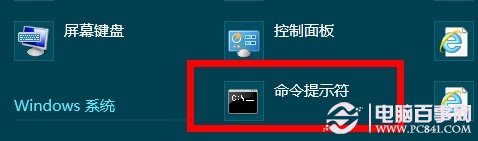
在命令窗口輸入netsh wlan show drive ,其中支持的承載網絡需為“是”確定網卡支持(需要無線網卡)。
2、繼續輸入命令: netsh wlan set hostednetwork mode =allow ssid=windows8cp key=1234567890
注意:其中ssid=(自定義的無線網絡名稱,可以任意填寫,填寫英文或者數字組合均和),key=(自定義無線網絡密碼,這個要記住,其他無線設備連接需要用到);
3.、打開網絡和共享中心,點擊更改適配器設置,會出現一個wi-fi2的網絡連接,如下圖:
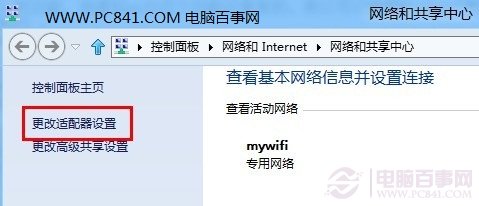
4、右鍵點擊有線以太網連接選擇屬性中的共享,如圖所示勾選上,如下圖:
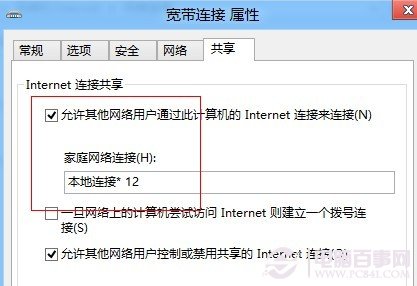
5.、在命令行窗口繼續輸入:netsh wlan start hostednetwork 啟動承載網絡,就是開啟共享!
6、IPad、手機、筆記本設備無線掃描會找到名為windows8cp(名稱為自定ssid),輸入設置的密碼即可實現無線分享熱點。
以後可以用記事本建立批處理命令:netsh wlan start hostednetwork,以管理員運行即可,如下圖:

最後建議的這個wifi.bat格式的系統運行文件就是以後Win8開啟無線共享的開關,運行一下該文件即可打開Win8無線共享,關機重啟後,默認是關閉的,需要運行一次此文件才可以打開無線共享,最後提醒大家的是采用這種非路由器共享的無線網絡,需要將其他無線設備靠近我們Win8電腦越近速度越好。
更加詳細的教程請閱讀:Win8共享無線網絡設置圖文教程
Win7筆記本需要共享無線網絡請閱讀:Wifi共享精靈怎麼用 Wifi共享精靈使用教程。